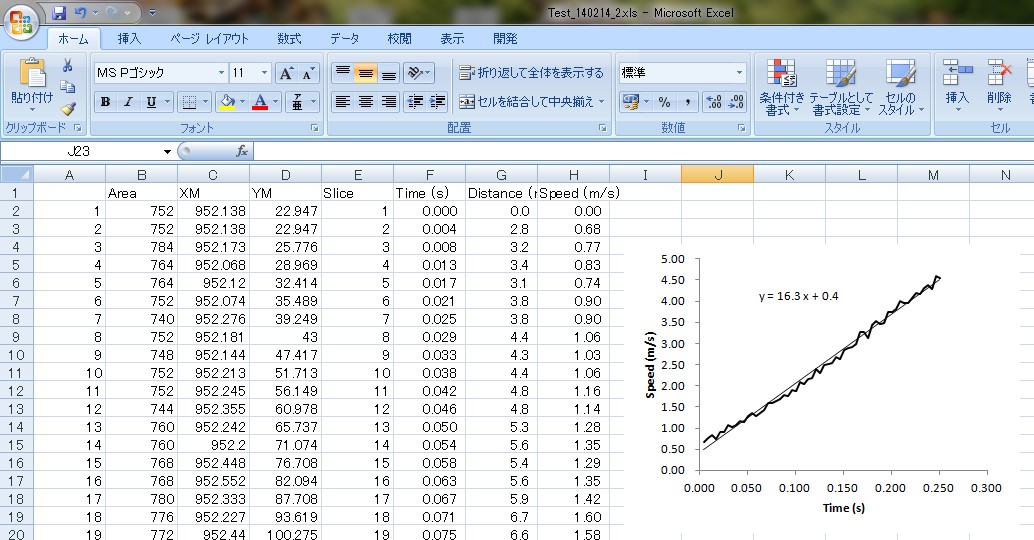解析技術の解説
画像解析の方法
1 ソフトウェアのインストール
1.1 画像解析ソフト:ImageJ
テキストテキストテキストテキストテキストテキストテキストテキストテキストテキストテキストテキストテキストテキストテキストテキストテキストテキストテキストテキストテキストテキストテキストテキストテキストテキストテキストテキストテキストテキストテキストテキストテキストテキストテキストテキストテキストテキストテキストテキストテキストテキストテキストテキストテキストテキストテキストテキストテキストテキストテキストテキストテキストテキストテキストテキストテキストテキストテキストテキストテキストテキスト
1.2 画像変換ソフト:FFmpeg
テキストテキストテキストテキストテキストテキストテキストテキストテキストテキストテキストテキストテキストテキストテキストテキストテキストテキストテキストテキストテキストテキストテキストテキストテキストテキストテキストテキストテキストテキストテキストテキストテキストテキストテキストテキストテキストテキストテキストテキストテキストテキストテキストテキストテキストテキストテキストテキストテキストテキストテキストテキストテキストテキストテキストテキストテキストテキストテキストテキストテキストテキスト
2 FFmpegの使い方
2.1 動画から静止画を作成
次のようなコマンドを打つことで、動画から連続静止画にすることができます。なお、静止画が大量に作られるので、サブフォルダを作成してその中に保存することをお勧めします。
“-i”が読み込むファイルを指定するコマンドです。続く”file.mp4”が読み込むファイルになります。読み込みたいファイル名を指定してください。この時、拡張子からファイル形式を自動で判断するので、形式を指定する必要はありません。続く”sub\file_%06d.jpg”が保存形式と保存名の指定になります。ここで、”sub\”が”sub”というフォルダの中に保存しなさいという命令になります。ただし、先に”sub”というフォルダを作成しておかないとエラーが出ますので注意しましょう。”%06d”の部分が数字を意味します。この場合、”06”としているので6桁の数字を自動で付けてくれます。例えば最初の画像は”file_000000.jpg”となります。最後の”.jpg”で静止画像の形式を拡張子で指定します。
2.2 静止画から動画を作成
テキストテキストテキストテキストテキストテキストテキストテキストテキストテキストテキストテキストテキストテキストテキストテキストテキストテキストテキストテキストテキストテキストテキストテキストテキストテキストテキストテキストテキストテキストテキストテキストテキストテキストテキストテキストテキストテキストテキストテキストテキストテキストテキストテキストテキストテキストテキストテキストテキストテキストテキストテキストテキストテキストテキストテキストテキストテキストテキストテキストテキストテキスト
2.3 時間を指定して変換
テキストテキストテキストテキストテキストテキストテキストテキストテキストテキストテキストテキストテキストテキストテキストテキストテキストテキストテキストテキストテキストテキストテキストテキストテキストテキストテキストテキストテキストテキストテキストテキストテキストテキストテキストテキストテキストテキストテキストテキストテキストテキストテキストテキストテキストテキストテキストテキストテキストテキストテキストテキストテキストテキストテキストテキストテキストテキストテキストテキストテキストテキスト
2.4 フレームレートの指定
テキストテキストテキストテキストテキストテキストテキストテキストテキストテキストテキストテキストテキストテキストテキストテキストテキストテキストテキストテキストテキストテキストテキストテキストテキストテキストテキストテキストテキストテキストテキストテキストテキストテキストテキストテキストテキストテキストテキストテキストテキストテキストテキストテキストテキストテキストテキストテキストテキストテキストテキストテキストテキストテキストテキストテキストテキストテキストテキストテキストテキストテキスト
2.5 画像の一部を切り出す(クロップ)
テキストテキストテキストテキストテキストテキストテキストテキストテキストテキストテキストテキストテキストテキストテキストテキストテキストテキストテキストテキストテキストテキストテキストテキストテキストテキストテキストテキストテキストテキストテキストテキストテキストテキストテキストテキストテキストテキストテキストテキストテキストテキストテキストテキストテキストテキストテキストテキストテキストテキストテキストテキストテキストテキストテキストテキストテキストテキストテキストテキストテキストテキスト
2.6 mp4の形式指定
テキストテキストテキストテキストテキストテキストテキストテキストテキストテキストテキストテキストテキストテキストテキストテキストテキストテキストテキストテキストテキストテキストテキストテキストテキストテキストテキストテキストテキストテキストテキストテキストテキストテキストテキストテキストテキストテキストテキストテキストテキストテキストテキストテキストテキストテキストテキストテキストテキストテキストテキストテキストテキストテキストテキストテキストテキストテキストテキストテキストテキストテキスト
3 ImageJの基本操作
3.1 ファイルの読み込み
テキストテキストテキストテキストテキストテキストテキストテキストテキストテキストテキストテキストテキストテキストテキストテキストテキストテキストテキストテキストテキストテキストテキストテキストテキストテキストテキストテキストテキストテキストテキストテキストテキストテキストテキストテキストテキストテキストテキストテキストテキストテキストテキストテキストテキストテキストテキストテキストテキストテキストテキストテキストテキストテキストテキストテキストテキストテキストテキストテキストテキストテキスト
3.2 ネガポジ反転
テキストテキストテキストテキストテキストテキストテキストテキストテキストテキストテキストテキストテキストテキストテキストテキストテキストテキストテキストテキストテキストテキストテキストテキストテキストテキストテキストテキストテキストテキストテキストテキストテキストテキストテキストテキストテキストテキストテキストテキストテキストテキストテキストテキストテキストテキストテキストテキストテキストテキストテキストテキストテキストテキストテキストテキストテキストテキストテキストテキストテキストテキスト
3.3 RGB分離
テキストテキストテキストテキストテキストテキストテキストテキストテキストテキストテキストテキストテキストテキストテキストテキストテキストテキストテキストテキストテキストテキストテキストテキストテキストテキストテキストテキストテキストテキストテキストテキストテキストテキストテキストテキストテキストテキストテキストテキストテキストテキストテキストテキストテキストテキストテキストテキストテキストテキストテキストテキストテキストテキストテキストテキストテキストテキストテキストテキストテキストテキスト
3.4 二値化
テキストテキストテキストテキストテキストテキストテキストテキストテキストテキストテキストテキストテキストテキストテキストテキストテキストテキストテキストテキストテキストテキストテキストテキストテキストテキストテキストテキストテキストテキストテキストテキストテキストテキストテキストテキストテキストテキストテキストテキストテキストテキストテキストテキストテキストテキストテキストテキストテキストテキストテキストテキストテキストテキストテキストテキストテキストテキストテキストテキストテキストテキスト
3.5 画像の重ね描き
テキストテキストテキストテキストテキストテキストテキストテキストテキストテキストテキストテキストテキストテキストテキストテキストテキストテキストテキストテキストテキストテキストテキストテキストテキストテキストテキストテキストテキストテキストテキストテキストテキストテキストテキストテキストテキストテキストテキストテキストテキストテキストテキストテキストテキストテキストテキストテキストテキストテキストテキストテキストテキストテキストテキストテキストテキストテキストテキストテキストテキストテキスト
3.6 静止画像の計算
テキストテキストテキストテキストテキストテキストテキストテキストテキストテキストテキストテキストテキストテキストテキストテキストテキストテキストテキストテキストテキストテキストテキストテキストテキストテキストテキストテキストテキストテキストテキストテキストテキストテキストテキストテキストテキストテキストテキストテキストテキストテキストテキストテキストテキストテキストテキストテキストテキストテキストテキストテキストテキストテキストテキストテキストテキストテキストテキストテキストテキストテキスト
3.7 スケールの設定
テキストテキストテキストテキストテキストテキストテキストテキストテキストテキストテキストテキストテキストテキストテキストテキストテキストテキストテキストテキストテキストテキストテキストテキストテキストテキストテキストテキストテキストテキストテキストテキストテキストテキストテキストテキストテキストテキストテキストテキストテキストテキストテキストテキストテキストテキストテキストテキストテキストテキストテキストテキストテキストテキストテキストテキストテキストテキストテキストテキストテキストテキスト
3.8 プロファイル測定
テキストテキストテキストテキストテキストテキストテキストテキストテキストテキストテキストテキストテキストテキストテキストテキストテキストテキストテキストテキストテキストテキストテキストテキストテキストテキストテキストテキストテキストテキストテキストテキストテキストテキストテキストテキストテキストテキストテキストテキストテキストテキストテキストテキストテキストテキストテキストテキストテキストテキストテキストテキストテキストテキストテキストテキストテキストテキストテキストテキストテキストテキスト
3.9 粒子解析
テキストテキストテキストテキストテキストテキストテキストテキストテキストテキストテキストテキストテキストテキストテキストテキストテキストテキストテキストテキストテキストテキストテキストテキストテキストテキストテキストテキストテキストテキストテキストテキストテキストテキストテキストテキストテキストテキストテキストテキストテキストテキストテキストテキストテキストテキストテキストテキストテキストテキストテキストテキストテキストテキストテキストテキストテキストテキストテキストテキストテキストテキスト
3.10 ラベルの埋め込み
テキストテキストテキストテキストテキストテキストテキストテキストテキストテキストテキストテキストテキストテキストテキストテキストテキストテキストテキストテキストテキストテキストテキストテキストテキストテキストテキストテキストテキストテキストテキストテキストテキストテキストテキストテキストテキストテキストテキストテキストテキストテキストテキストテキストテキストテキストテキストテキストテキストテキストテキストテキストテキストテキストテキストテキストテキストテキストテキストテキストテキストテキスト
4 ImageJのマクロ・プラグインの使い方と作り方
4.1 マクロの使い方
テキストテキストテキストテキストテキストテキストテキストテキストテキストテキストテキストテキストテキストテキストテキストテキストテキストテキストテキストテキストテキストテキストテキストテキストテキストテキストテキストテキストテキストテキストテキストテキストテキストテキストテキストテキストテキストテキストテキストテキストテキストテキストテキストテキストテキストテキストテキストテキストテキストテキストテキストテキストテキストテキストテキストテキストテキストテキストテキストテキストテキストテキスト
4.2 マクロの作り方(自動記録)
テキストテキストテキストテキストテキストテキストテキストテキストテキストテキストテキストテキストテキストテキストテキストテキストテキストテキストテキストテキストテキストテキストテキストテキストテキストテキストテキストテキストテキストテキストテキストテキストテキストテキストテキストテキストテキストテキストテキストテキストテキストテキストテキストテキストテキストテキストテキストテキストテキストテキストテキストテキストテキストテキストテキストテキストテキストテキストテキストテキストテキストテキスト
4.3 マクロの作り方(プログラミング)
テキストテキストテキストテキストテキストテキストテキストテキストテキストテキストテキストテキストテキストテキストテキストテキストテキストテキストテキストテキストテキストテキストテキストテキストテキストテキストテキストテキストテキストテキストテキストテキストテキストテキストテキストテキストテキストテキストテキストテキストテキストテキストテキストテキストテキストテキストテキストテキストテキストテキストテキストテキストテキストテキストテキストテキストテキストテキストテキストテキストテキストテキスト
4.4 プラグインの使い方
テキストテキストテキストテキストテキストテキストテキストテキストテキストテキストテキストテキストテキストテキストテキストテキストテキストテキストテキストテキストテキストテキストテキストテキストテキストテキストテキストテキストテキストテキストテキストテキストテキストテキストテキストテキストテキストテキストテキストテキストテキストテキストテキストテキストテキストテキストテキストテキストテキストテキストテキストテキストテキストテキストテキストテキストテキストテキストテキストテキストテキストテキスト
4.5 プラグインの作り方
テキストテキストテキストテキストテキストテキストテキストテキストテキストテキストテキストテキストテキストテキストテキストテキストテキストテキストテキストテキストテキストテキストテキストテキストテキストテキストテキストテキストテキストテキストテキストテキストテキストテキストテキストテキストテキストテキストテキストテキストテキストテキストテキストテキストテキストテキストテキストテキストテキストテキストテキストテキストテキストテキストテキストテキストテキストテキストテキストテキストテキストテキスト
5 ケーススタディ
5.1 化学振動反応の周期測定
テキストテキストテキストテキストテキストテキストテキストテキストテキストテキストテキストテキストテキストテキストテキストテキストテキストテキストテキストテキストテキストテキストテキストテキストテキストテキストテキストテキストテキストテキストテキストテキストテキストテキストテキストテキストテキストテキストテキストテキストテキストテキストテキストテキストテキストテキストテキストテキストテキストテキストテキストテキストテキストテキストテキストテキストテキストテキストテキストテキストテキストテキスト
5.2 時空間プロットの作成
テキストテキストテキストテキストテキストテキストテキストテキストテキストテキストテキストテキストテキストテキストテキストテキストテキストテキストテキストテキストテキストテキストテキストテキストテキストテキストテキストテキストテキストテキストテキストテキストテキストテキストテキストテキストテキストテキストテキストテキストテキストテキストテキストテキストテキストテキストテキストテキストテキストテキストテキストテキストテキストテキストテキストテキストテキストテキストテキストテキストテキストテキスト
5.3 自己駆動粒子の軌跡
テキストテキストテキストテキストテキストテキストテキストテキストテキストテキストテキストテキストテキストテキストテキストテキストテキストテキストテキストテキストテキストテキストテキストテキストテキストテキストテキストテキストテキストテキストテキストテキストテキストテキストテキストテキストテキストテキストテキストテキストテキストテキストテキストテキストテキストテキストテキストテキストテキストテキストテキストテキストテキストテキストテキストテキストテキストテキストテキストテキストテキストテキスト
5.4 “ImageJ”を用いた物体の運動解析
0.準備
- 物体の運動をハイスピードカメラで撮影する。
- 動画をコンピュータに取り込み、静止画に変換する。
- “ImageJ”を立ち上げる。
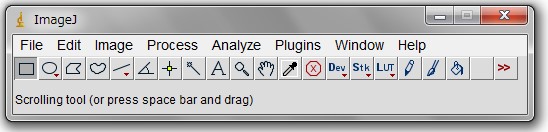
1.動画の読み込み
(1)「File → Import → Image Sequence」で、解析する画像を選択する。
Number of Image:読み込む画像の数
Starting Image:読み込み開始の画像番号
Increment:何枚ごとに読み込むか
*「重ね書き画像」を作成するときは、Incrementを調節して、物体が重ならないようにする。
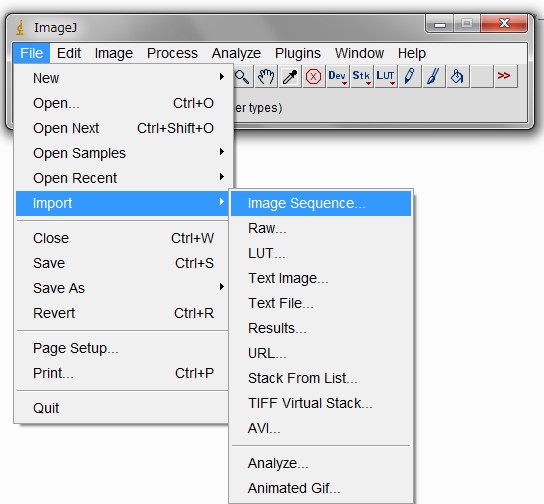
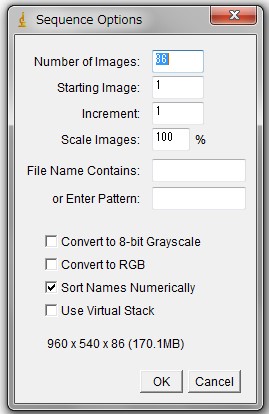
(2)「Image → Color → Split Channels」で画像をRed, Green, Blueの成分に分ける。ノイズが少なく、物体が鮮明に映っている画像を選択する。
*重ね書き画像を作成する場合はこの処理は飛ばして良い。
2.重ね書き画像の作成
(1)「Image → Stacks → Z Project」を選択する。
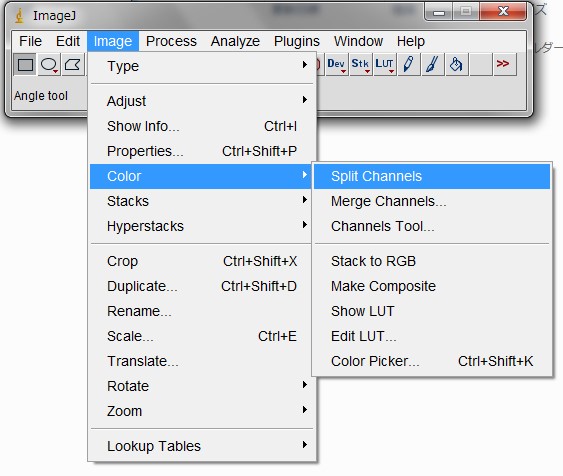
(2)Projection Type の中から、「Min Intensity」を選択する。
Average Intensity:各ピクセルにおいて、連続画像の平均値を取る
Max Intensity:各ピクセルにおいて、連続画像の最大値(白い値)を取る
Min Intensity:各ピクセルにおいて、連続画像の最小値(黒い値)を取る
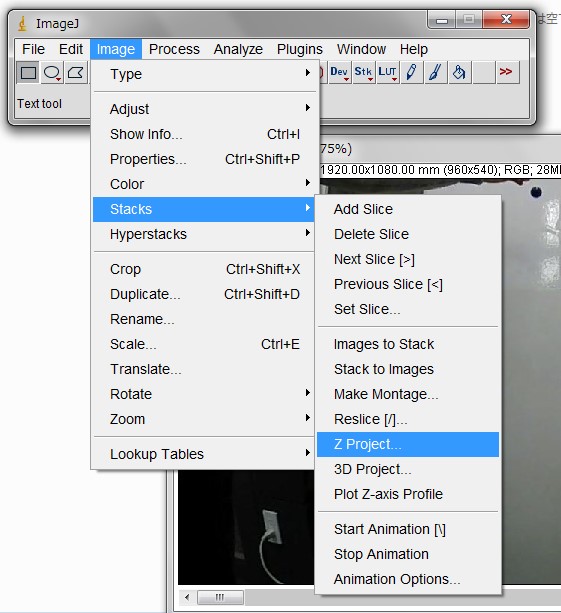
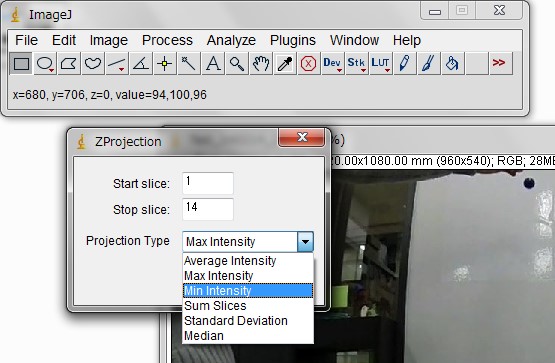
(3)得られた画像を、「File → Save As → 適切な画像タイプ」で保存する。

3.粒子解析により物体の座標を取得する
【スケールの設定】
(1)長さが分かっている物体の長さ(pixel)を測る。 ボタンを選択し、既知の長さの線を引き、”M”ボタンを押す。
(2)結果の”Length”の値が線分の長さ(pixel)となる。
(3)「Analyze → Set Scale」を選択する。
(4)「Distance in Pixels」にpixel数、「Known Distance」に実際の長さ、「Unit of Length」に長さの単位を入力し、「Global」にチェックを入れて「OK」ボタンを押す。
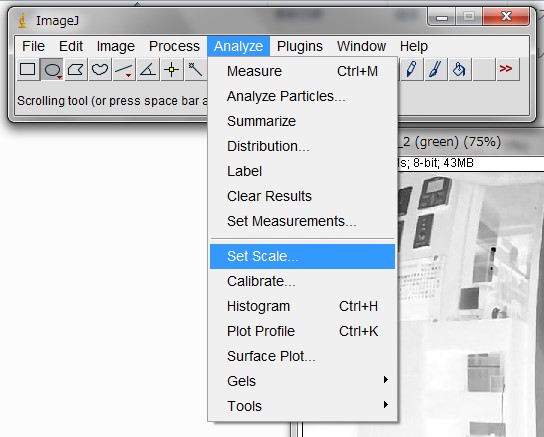
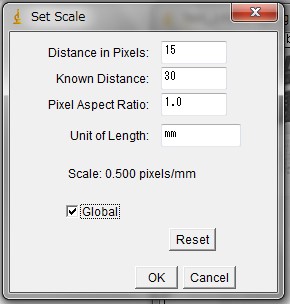
【測定するパラメーターの設定】
(5)「Analyze → Set Measurements」を選択する。
(6)「Area」、「Center of Mass」、「Slice Number」のチェックを入れ、それ以外のチェックを外す。
*設定は保持されるので、この操作は一度行えばよい。
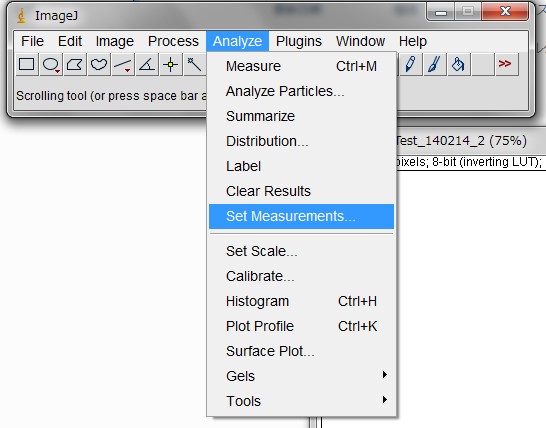
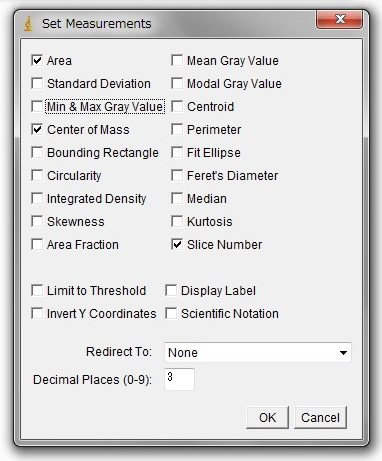
【背景処理】
(7)「Image → Stacks → Z Project」を選択する。
(8)Projection Type の中から、「Max Intensity」を選択して、背景画像を作成する。
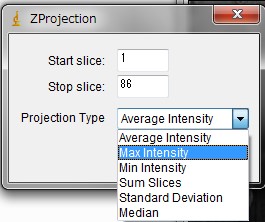
(9) (8)で作成した背景画像を選択し、「Edit → Invert」を選択して白黒反転させる。
(10)同様の作業を、連続画像についても行う。
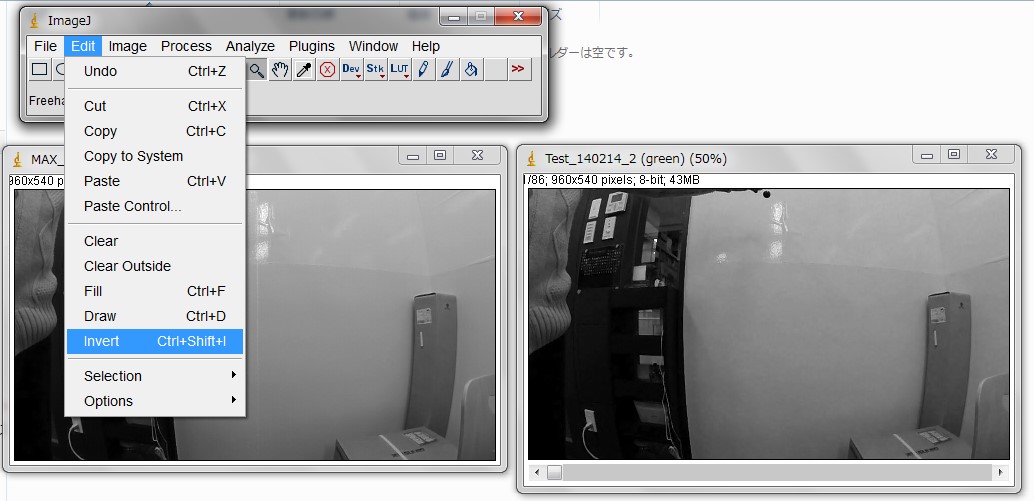
(11)「Process → Image Calculator」を選択する。
(12)「Image 1」に連続画像を、「Image 2」に背景画像を、「Operation」にSubtract (引き算)を選択して、連続画像から背景画像を引き算する。
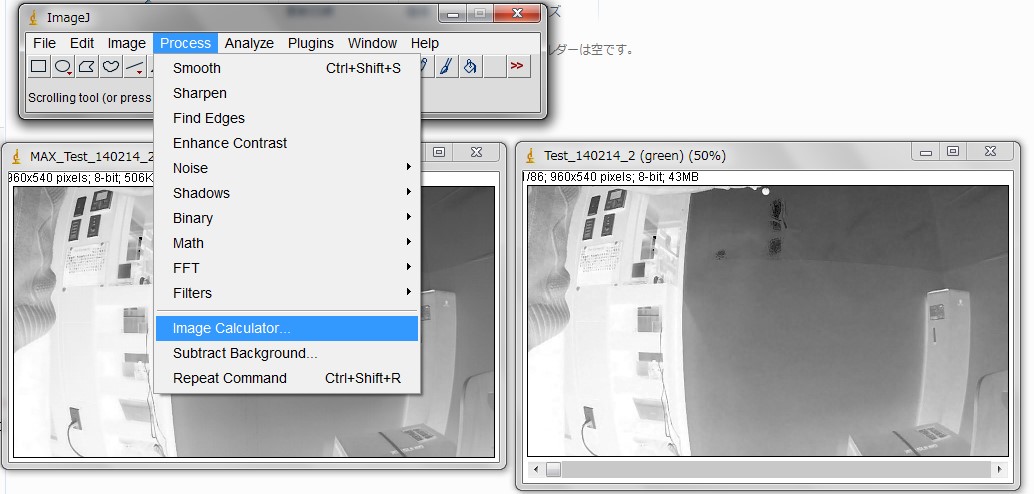
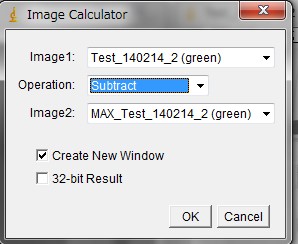
【粒子解析】
(13)「Image → Adjust → Threshold」を選択する。
(14)ダイアログ内の上のスライドバーで下限を、下のスライドバーで上限を設定し、解析したい物体が赤く塗られるように調節する。
(15)「Apply」ボタンを押す。(ダイアログが出たら「yes」を選択する)
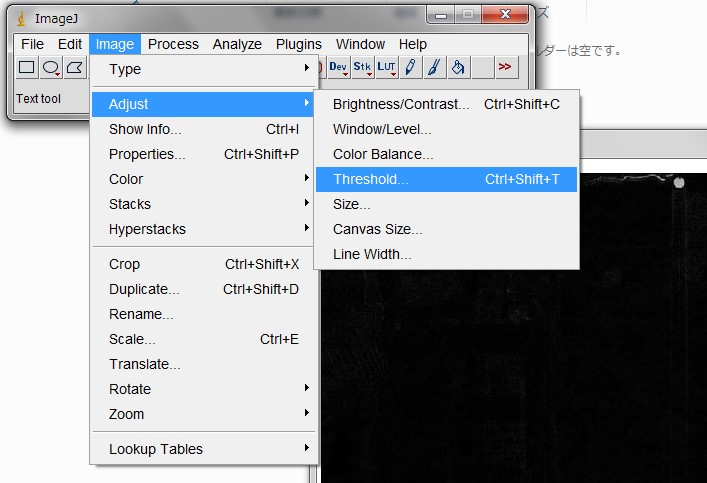
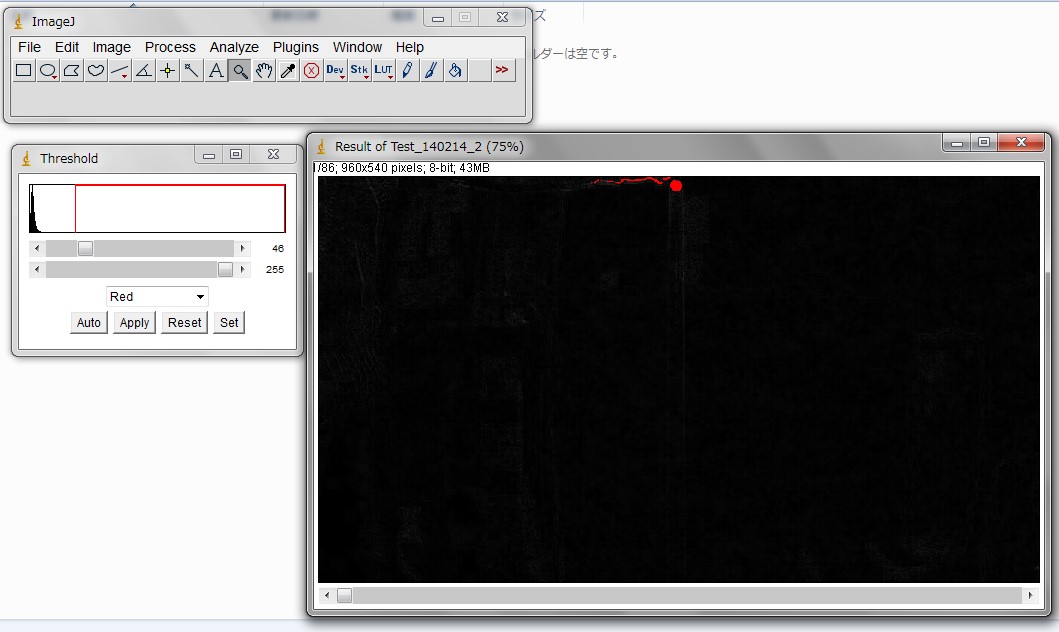
(16) を選択して、測定したい物体の輪郭を囲い、”M”ボタンを押す。
を選択して、測定したい物体の輪郭を囲い、”M”ボタンを押す。
(17)結果の”Area”の値をメモする。
(18)「Analyze → Analyze Particles」を選択する。
(19)「Size (mm^2)」に、(17)で得た値が入るように計測する物体の大きさ範囲を設定する。また、Display Results, Clear Results, Exclude on Edges, Induced Holesにチェックを入れる。
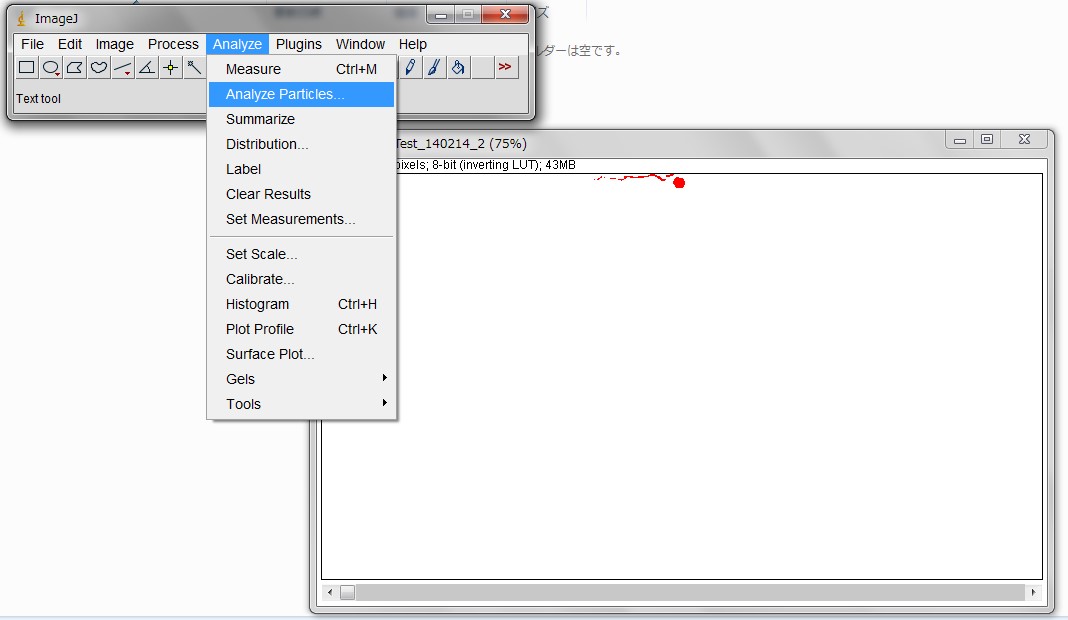
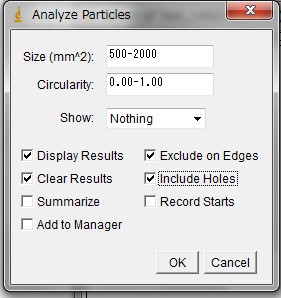
(20)得られた結果のダイアログ内にある「File → Save As」でデータを保存する。
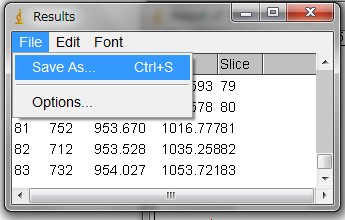
【解析】
(1)保存したxlsファイルを開き、「Time (s)」、「Distance (mm)」、「Speed (m/s)」と列のタイトルにつける。
(2)時間はSlice number×1/240, 移動距離は2点のX, Y座標から算出、速さは移動距離を時間差で割ることで求める。